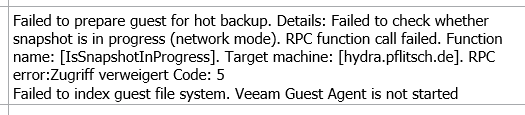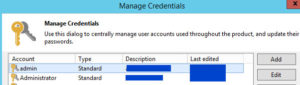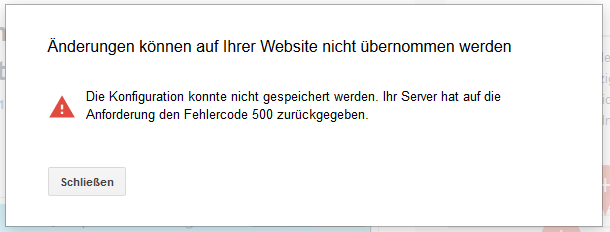Ein sehr seltsames Problem, aber eine einfache Lösung.
Wir haben einen Windows Server 2012 R2 (Domain Controller), der früher auf einem vSphere 5.5 lief. Später wurde der darunterliegende ESXi auf ein vSphere 6 aktualisiert. Sporadischen („random“) traten unter beiden ESX-Versionen Ausfälle bei ebendiesem DC auf; die Netzwerkkarte war plötzlich nicht mehr erreichbar.
Die Netzwerkkarte war im Fehlerfall tot, sprich von außen nicht mehr pingbar. Mann konnte sich auf der Konsole des Servers problemlos einloggen und die Karte sehen, aber keine Pakete wurden mehr verschickt oder empfangen. Nach einem Reboot klappte wieder alles einwandfrei, mal für ein paar Stunden, mal für ein paar Tage.
Im Ereignisprotokoll war nichts zu finden (wenn doch nur alle Logs so sauber wären …), außer:
Log Name: System
Source: Microsoft-Windows-Iphlpsvc
Date: 2/1/2017 5:01:51 PM
Event ID: 4202
Task Category: None
Level: Error
Keywords:
User: SYSTEM
Computer: MYSERVER.MYDOMAIN
Description:
Unable to update the IP address on Isatap interface isatap.{<SID>}. Update Type: 0. Error Code: 0x57.
und
Log Name: System
Source: Microsoft-Windows-Iphlpsvc
Date: 2/1/2017 4:49:33 PM
Event ID: 4202
Task Category: None
Level: Error
Keywords:
User: SYSTEM
Computer: MYSERVER.MYDOMAIN
Description:
Unable to update the IP address on Isatap interface isatap.{<SID>}. Update Type: 1. Error Code: 0x490.
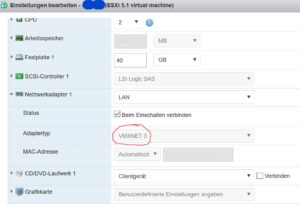 Lösung
Lösung
Die Netzwerkkarte in dem System war eine vmware INTEL E1000. Diese durch einen VMXNET-Adapter (idealerweise VMXNET3) austauschen und der Fehler ist verschwunden.